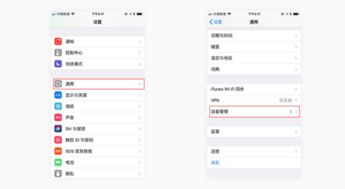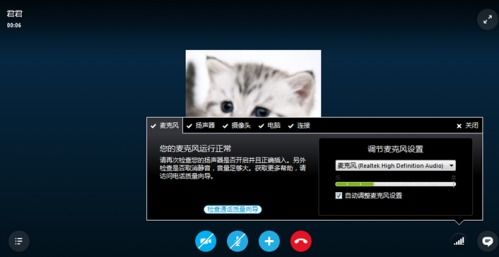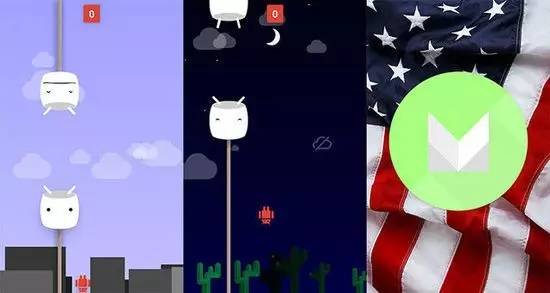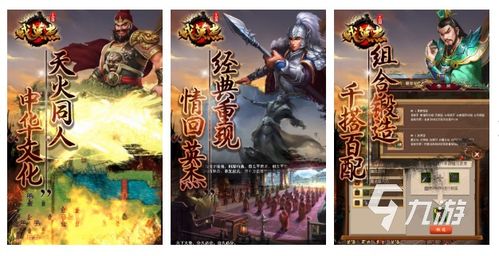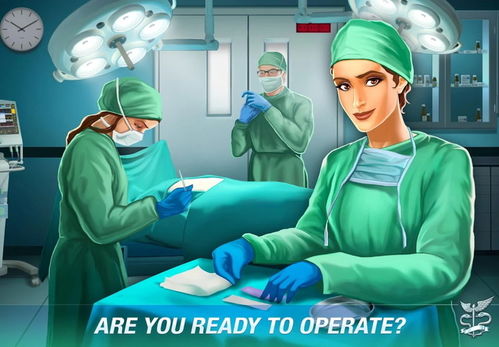一键u盘装系统步骤-一键u盘装系统,轻松解决电脑烦恼
时间:2024-03-15 来源:网络整理 人气:
一键u盘装系统,是一种简单快捷的方法,让你在电脑出现问题时能够迅速恢复正常。下面我将为大家介绍一下具体的步骤。
步骤一:准备工作
首先,我们需要准备一个空白的U盘,并确保该U盘容量足够大,以便存放系统安装文件。接着,我们需要下载一个适用于自己电脑型号的系统镜像文件,并将其保存到电脑中。
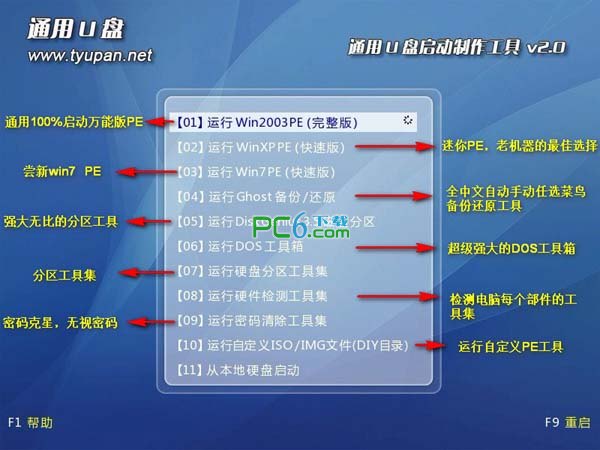
步骤二:制作启动盘
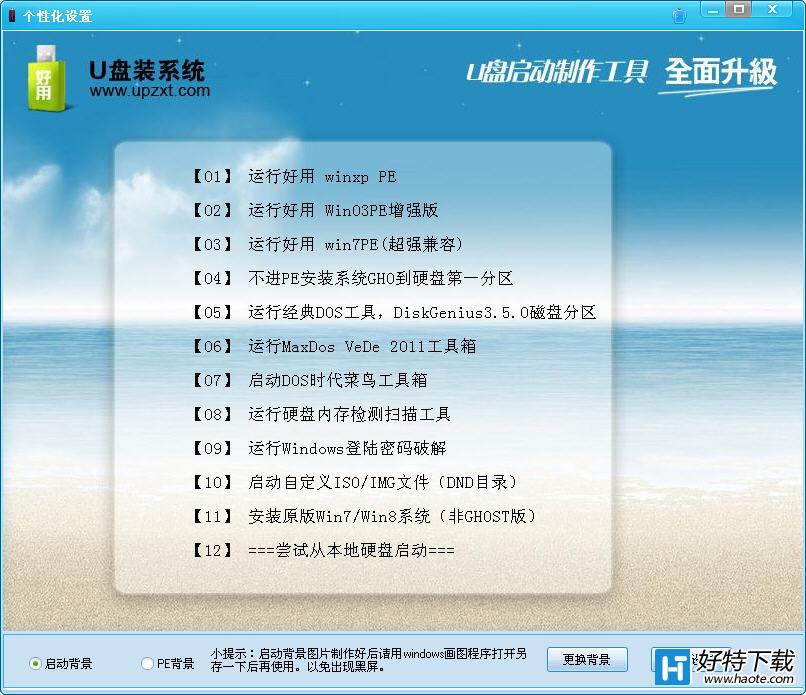
打开一个制作启动盘的工具软件,比如Rufus。将之前下载好的系统镜像文件选择导入,并选择要安装系统的目标U盘。接下来,点击开始制作按钮,等待制作完成。
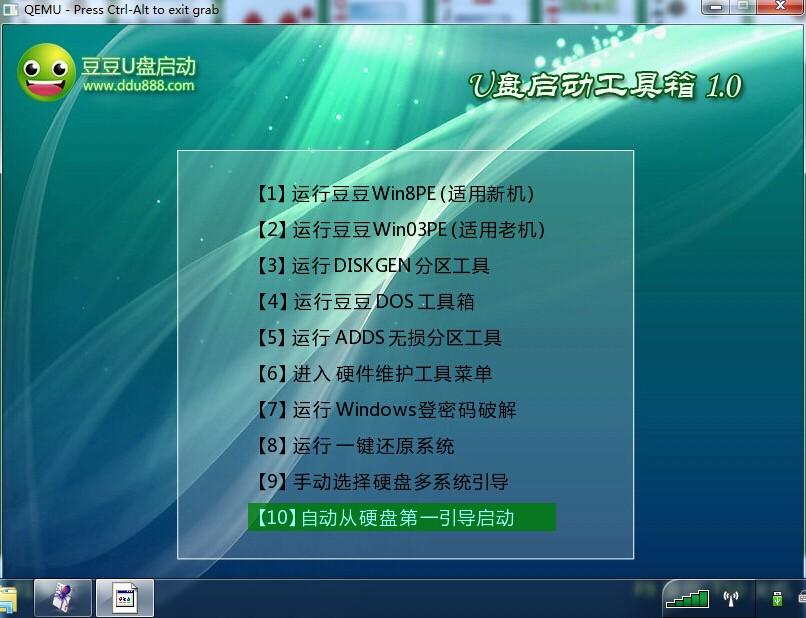
步骤三:安装系统
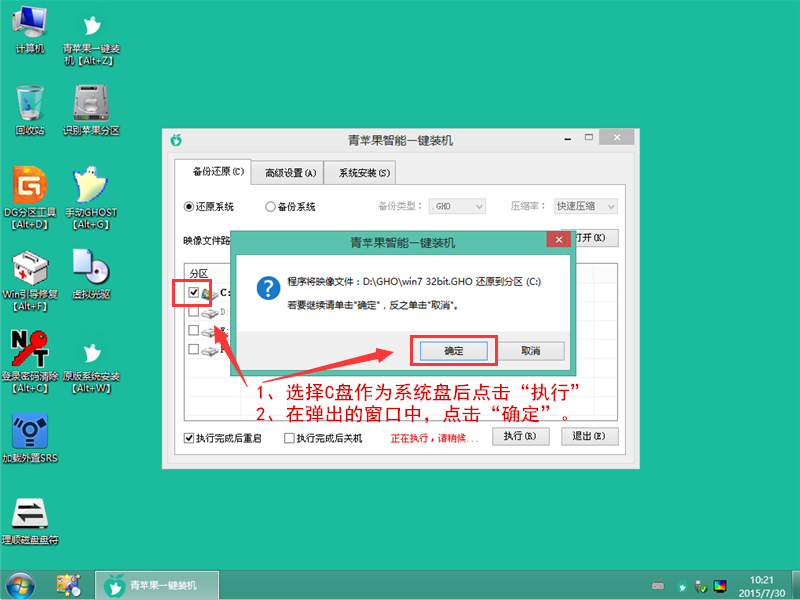
将制作好的启动盘插入需要安装系统的电脑上,并重启电脑。在重启过程中,按照屏幕提示进入BIOS设置界面,并调整启动顺序,将U盘设为第一启动项。保存设置后,退出BIOS界面。
接下来,电脑会自动从U盘中启动,并进入系统安装界面。按照界面提示,选择安装语言、时区等相关设置,并点击下一步。然后,选择系统的安装方式,可以选择全新安装或更新安装,根据自己的需求进行选择。
接着,选择安装目标位置,可以选择原来的系统分区进行覆盖安装,也可以新建分区进行全新安装。
作者 一家系统
相关推荐
教程资讯
教程资讯排行